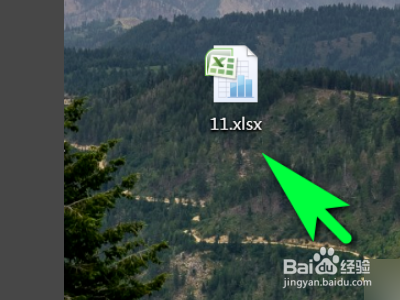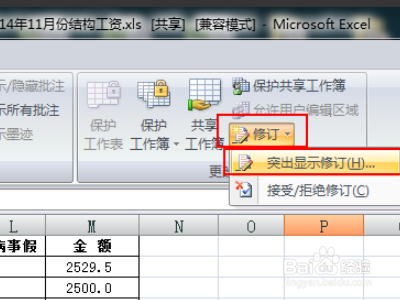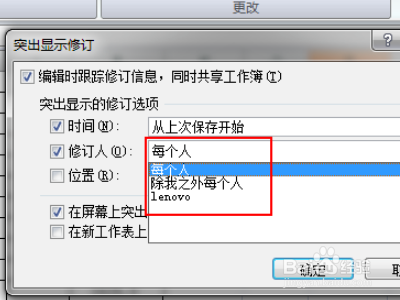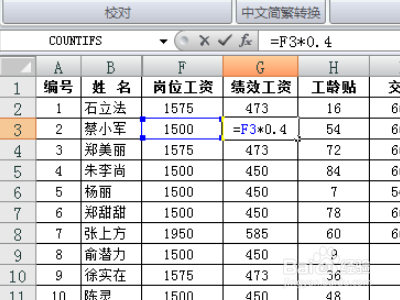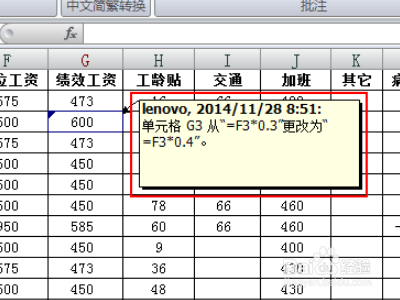excel表格修改怎么查看每次修改的内容和修改者
1、首先点击电脑桌面中的一个Excel表格。
2、接着打开审阅菜单栏。
3、打开审阅菜单栏,点击修订菜单,选择突出显示修订,在第一个空格,选择起始的时间。
4、在“修订人”选项中选择“所有人”还是“除我之外的所有人”,然后单击确定。
5、接下来来修改某个单元格的公式试一下看看。
6、鼠标放到C3格后,修改日期内容显示出来了。
声明:本网站引用、摘录或转载内容仅供网站访问者交流或参考,不代表本站立场,如存在版权或非法内容,请联系站长删除,联系邮箱:site.kefu@qq.com。
阅读量:23
阅读量:28
阅读量:53
阅读量:62
阅读量:88